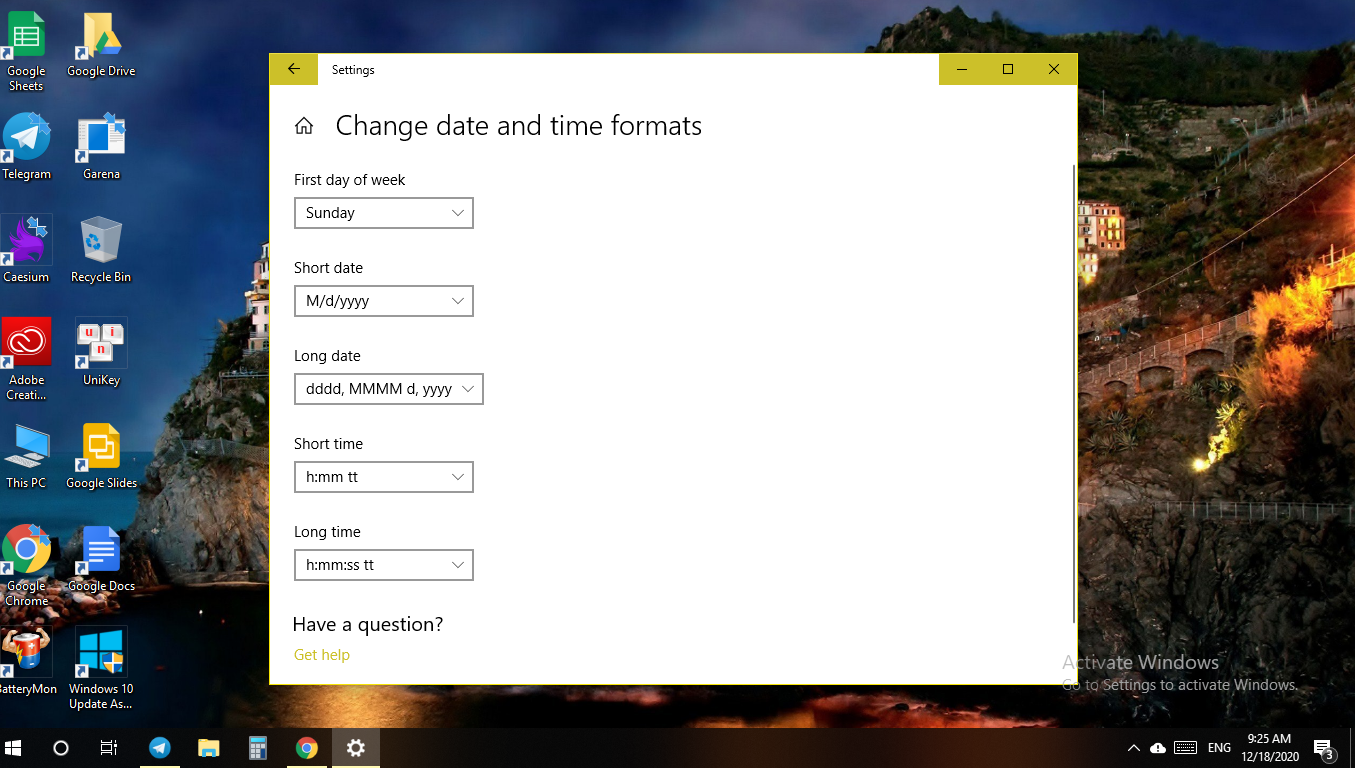Khắc phục nhanh khi máy tính bị lỗi ssl trên Chrome
Mất mạng đã đành, nhưng khi có mạng bạn truy cập bằng Chrome lại phát hiện trình duyệt máy tính bị lỗi ssl không kết nối được internet. Vậy nguyên nhân là do đâu và cách khắc phục nó như thế nào? Các bạn hãy đọc ngay thông tin dưới đây nhé! >> Có thể bạn sẽ quan tâm đến dịch vụ sửa laptop - laptop không kết nối được wifi
SSL là gì và nguyên nhân máy tính bị lỗi ssl
SSL (Secure Sockets Layer) là một tiêu chuẩn an ninh công nghệ toàn cầu tạo ra một liên kết được mã hóa giữa máy chủ web và trình duyệt. Liên kết này đảm bảo tất cả các dữ liệu trao đổi giữa máy chủ web và trình duyệt luôn được bảo mật an toàn.
Nguyên nhân máy tính bị lỗi ssl có rất nhiều nguyên do như:
- Chứng chỉ ssl từ nhà cung cấp chứng chỉ trái phép
- Trang web bạn đang sử dụng là trang web không an toàn, trang web độc hại
- Tên chứng chỉ ssl không khớp, thường là vấn đề về tên miền của nó
- Phần mềm diệt virus có thể đang chặn dữ liệu được mã hóa của trang web
- Thời gian ngày và giờ trên máy tính không đúng với thực tế: chậm hơn hoặc nhanh hơn
Các dạng máy tính bị lỗi ssl
- This connection is Untrusted - Kết nối không đáng tin
- Your connection is not private - Kết nối của bạn không phải là kết nối riêng tư
- SSL Connection Error và SSL Protocol Error - Lỗi kết nối SSL và lỗi giao thức SSL
- The sites security certificate is not trusted - Chứng chỉ an toàn của trang web không đáng tin cậy
- Your connection is not secure - Kết nối của bạn không an toàn
- The server’s certificate security is not yet valid - Bảo mật chứng chỉ của máy chủ chưa hợp lệ
- ….
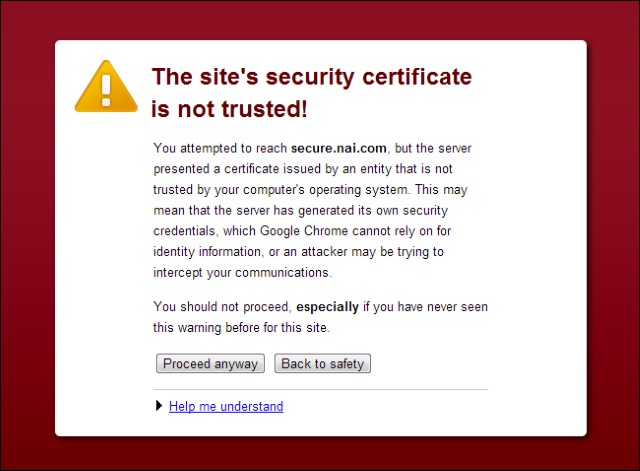
Khắc phục nhanh khi máy tính bị lỗi ssl
Chỉnh lại thời gian ngày giờ của máy tính
Bạn hãy cập nhật lại thời gian ngày giờ đúng với thời gian hiện tại. Nếu thời gian chỉ về nhiều năm trước, lúc này bạn hãy mang máy đi thay pin CMOS, vì pin CMOS đã bị lỗi.
Sau đó, bạn hãy xóa tất cả các dữ liệu duyệt web để thay đổi có hiệu lực trong trình duyệt.
Vẫn truy cập tạm thời các trang không có ssl
Tùy thuộc vào trình duyệt và phiên bản trình duyệt bạn đang dùng mà thông báo lỗi sẽ khác nhau. Thông thường, trên Chrome: Bạn có thể nhấp vào Advanced/Nâng cao > Proceed to tên_trang_web (unsafe)/Xử lý tên_trang_web (không an toàn).
Hãy cập nhật trình duyệt của bạn lên phiên bản mới nhất.
Thiết lập lại phần mềm diệt virus để phần mềm này không quét giao thức ssl
Tùy thuộc vào từng phần mềm diệt virus sẽ có các cài đặt khác nhau nhưng phần này sẽ có các bước cơ bản, các bạn hãy thực hiện theo nhé:
Setup -> Advanced setting -> Protocol filtering -> SSL -> Do not scan ssl protocol
Lưu ý: Trong một số trường hợp, xung đột giữa dữ liệu được mã hóa và dữ liệu diệt virus là không tránh khỏi. Nếu cách này giải quyết được lỗi SSL, hãy thử cập nhật trình duyệt Chrome hoặc Firefox, phần mềm diệt virus và hệ điều hành. Xóa dữ liệu trình duyệt và thử kích hoạt lại trình quét SSL.
Nếu kích hoạt trình quét SSL sau khi cập nhật trình duyệt, phần mềm diệt virus và hệ điều hành nhưng không giải quyết được vấn đề, hãy vô hiệu hóa nó, chỉ duyệt trang web tin cậy và liên hệ với nhà cung cấp phần mềm diệt virus.
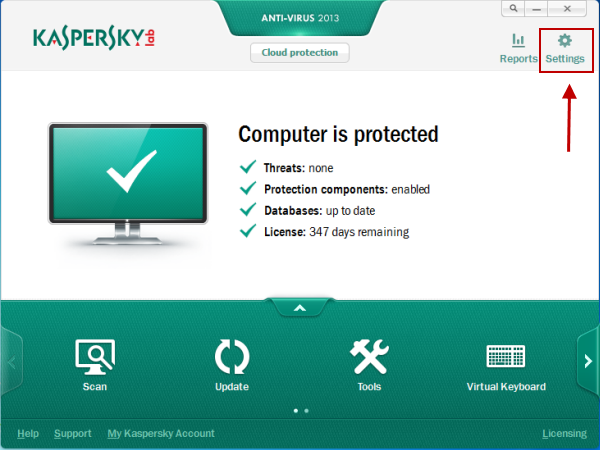
Giải quyết vấn đề Google Chrome và Mozilla Firefox liên quan đến lỗi SSL
Xóa tất cả dữ liệu duyệt web (bộ nhớ cache, cookie, dữ liệu ứng dụng được lưu trữ, v.v…). Sau đó khởi động lại trình duyệt của bạn.
Khôi phục cài đặt mặc định của trình duyệt, sau đó khởi động lại trình duyệt.
Điều hướng đến Settings trình duyệt của bạn > chọn Change proxy. Trong tab Security và Privacy, điều chỉnh mức medium.
Xuất và nhập chứng chỉ SSL của trang web
Bước 1. Click vào biểu tượng ổ khóa > chọn Details > View certificate.
Bước 2. Chọn tab Details > click vào Copy to file > thực hiện theo các hướng dẫn.
Trong Firefox, bạn cần thực hiện theo quy trình tương tự bằng cách nhấp vào biểu tượng khóa > chọn mũi tên > More Information > chọn View certificate > Tab Details > chọn Export (trên Firefox Quantum).
Nhập chứng chỉ SSL bằng cách click vào Option > Advanced > View certificate > Import. Sau đó khởi động lại trình duyệt và xem lỗi kết nối SSL đã được khắc phục chưa.
Mong rằng với những cách làm trên sẽ giúp bạn khắc phục hiệu quả khi máy tính bị lỗi ssl. Chúc các bạn thực hiện thành công!
Xem thêm:
10 lỗi laptop thường gặp và địa chỉ sửa laptop Asus uy tín
Nguyên nhân laptop không bắt được wifi win 7 và 5 cách tự khắc phục hiệu quả
Bệnh viện Công nghệ 88 - Đơn vị sửa chữa uy tín Hà Nội
Cẩn Thận - Tận Tâm - Chuyên Nghiệp
***
Website: http://benhviencongnghe88.vn/
Địa chỉ:
Số 40 Trần Đại Nghĩa, Hai Bà Trưng, Hà Nội
Hotline: 0246.294.0461
Số 117 Lương Thế Vinh, Thanh Xuân, Hà Nội
Hotline: 0246.6523.200
Số 135 Chùa Láng, Đống Đa, Hà Nội
Hotline: 024.7106.9999 nhấn phím 3
- Macbook MDM là gì? Tất tần tật những điều bạn nên biết về thuật ngữ này!
- Chi tiết cách đăng xuất iCloud trên Macbook đơn giản và bảo mật nhất
- Giải đáp thắc mắc “MacBook có chơi game được không?” cùng những lưu ý khi sử dụng
- 7 cách khắc phục lỗi MacBook không kết nối được wifi nhanh chóng, hiệu quả
- Những Lưu Ý Khi Mua Laptop Cũ: Kinh Nghiệm Mua Laptop Dưới 5 Triệu
- Đâu là chiếc laptop workstation dưới 20 triệu tốt nhất?
- Dell Inspiron 13 5000 i5: Laptop văn phòng sang trọng, bền bỉ mà hiệu năng ổn định
- Bóc hộp Dell Inspiron 5410 N4I5147W: Mẫu laptop 2in1 cực đáng sở hữu
- Dell Inspiron 14 Core i3 có thực sự là dòng laptop văn phòng giá rẻ đáng sở hữu?
- Dell Inspiron 17: Trải nghiệm tốt, bền bỉ, màn hình lớn đã mắt liệu có đáng mua?
Bài viết liên quan
-
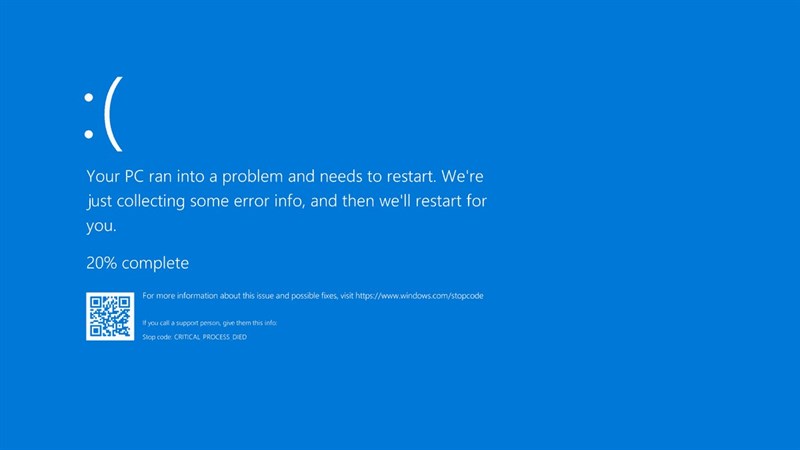 Máy tính bị lỗi win 10 không khởi động được và cách khắc phục đơn giản, dễ làm
07-12-2020, 11:47 am
Máy tính bị lỗi win 10 không khởi động được và cách khắc phục đơn giản, dễ làm
07-12-2020, 11:47 am
-
 Hướng dẫn tự sửa khi máy tính hỏng loa
07-12-2020, 10:48 am
Hướng dẫn tự sửa khi máy tính hỏng loa
07-12-2020, 10:48 am
-
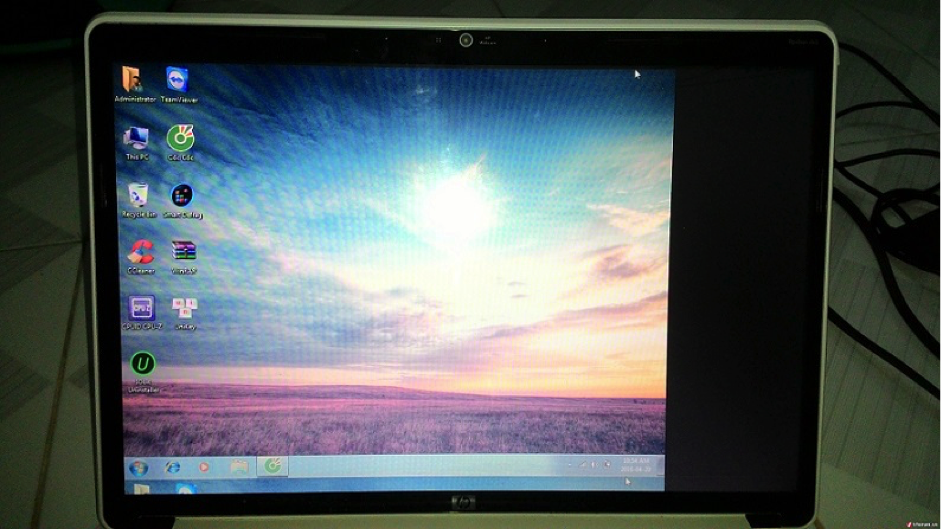 Hướng dẫn sửa màn hình máy tính bị lệch
03-02-2020, 4:01 pm
Hướng dẫn sửa màn hình máy tính bị lệch
03-02-2020, 4:01 pm
-
 Địa chỉ thay màn hình laptop uy tín
03-02-2020, 3:44 pm
Địa chỉ thay màn hình laptop uy tín
03-02-2020, 3:44 pm
-
 Các bước thay đổi màu màn hình máy tính đơn giản
03-02-2020, 3:37 pm
Các bước thay đổi màu màn hình máy tính đơn giản
03-02-2020, 3:37 pm
-
 Nguyên nhân và cách khắc phục laptop bị lỗi màn hình xanh
03-02-2020, 3:22 pm
Nguyên nhân và cách khắc phục laptop bị lỗi màn hình xanh
03-02-2020, 3:22 pm
-
 Có nên dùng tivi thay màn hình máy tính?
03-02-2020, 3:07 pm
Có nên dùng tivi thay màn hình máy tính?
03-02-2020, 3:07 pm
-
 Có nên thay card màn hình rời cho laptop?
03-02-2020, 3:03 pm
Có nên thay card màn hình rời cho laptop?
03-02-2020, 3:03 pm
-
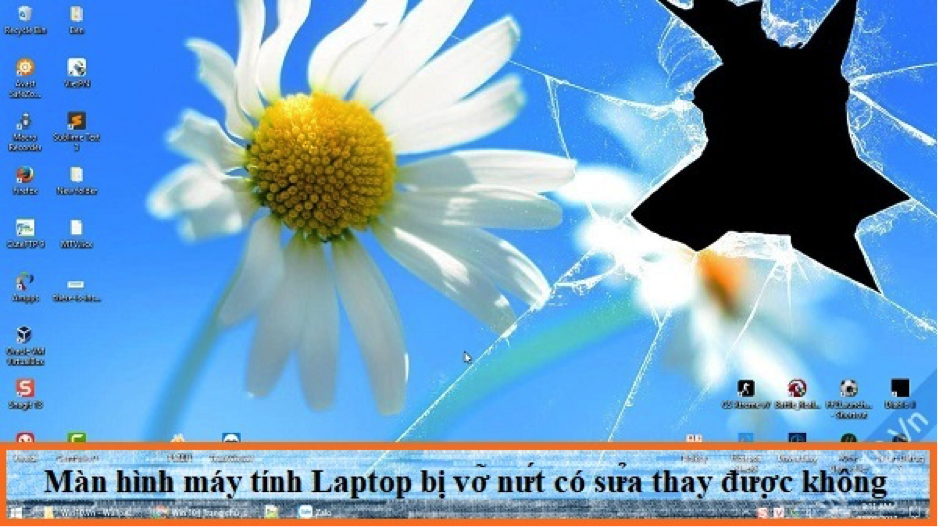 Cách xử lý khi vỡ màn hình máy tính
03-02-2020, 3:00 pm
Cách xử lý khi vỡ màn hình máy tính
03-02-2020, 3:00 pm
-
 Thay màn hình laptop Asus chính hãng ở đâu?
03-02-2020, 2:54 pm
Thay màn hình laptop Asus chính hãng ở đâu?
03-02-2020, 2:54 pm